談論如何將 M4V 轉換為 MOV 的特殊實踐
作為 MPEG-4 文件擴展名,M4V 類似於 MP4。可以使用此應用程序對 Apple iTunes 商店電影或視頻進行編碼。 M4V 和 MP4 之間的主要區別在於 M4V 受到保護,只能在具有 iTunes 許可證的計算機上播放。但是,如果您需要將其轉換為 MOV 以在視頻播放器上觀看怎麼辦?你會怎樣做?這是您需要查看的最佳和熱門選擇以進行轉換 M4V 轉 MOV.

第 1 部分。 M4V 和 MOV 概述
蘋果創造了 M4V 視頻格式,用於通過 iTunes 以其原生格式分發視頻。除了可能包含 Apple 的 DRM 保護之外,它幾乎與 MP4 視頻相同。 iTunes 存儲視頻資料,如電視連續劇、電影和音樂視頻,這些視頻資料受到此視頻格式的良好保護。 M4V 文件還允許創建章節信息。除了 iTunes 和 Apple QuickTime 播放器,大多數視頻播放器都可以播放不受 DRM 保護的 M4V 文件。會聲會影 Pro 還可以打開 M4V 文件,提供遠程編輯功能。
然而, 影片 是 Apple 開發的一種 QuickTime 視頻格式,用於 Mac OS X 的 QuickTime 框架。Windows 平台還支持這種多媒體容器的容量來存儲多個軌道,每個軌道包含特定類型的數據(音頻、視頻、字幕)。視頻編輯程序可以從媒體偏移、抽像數據引用和軌道編輯列表中分離媒體數據,從而大大受益。以 MOV 容器格式通過 Internet 分發電影和視頻是常見的做法。
第 2 部分。 如何將 M4V 更改為 MOV 離線
在尋找可以離線使用的最佳轉換器時,該軟件正是您想要的。 視頻轉換大師 是您可以用來將 M4V 等格式轉換為 MOV 的最佳和最受推薦的軟件。它適用於 Windows 和 Mac。此外,它是免費下載的。它是您能想像到的最快的轉換器,因為它可以轉換其他軟件和在線轉換器無法轉換的大文件大小的視頻格式。它還支持各種格式,例如您只能在此軟件上看到的最陌生的視頻格式。憑藉出色的質量輸出和更多可用的工具來改善您的視頻,每個人都應該使用它。事不宜遲,以下是您應該考慮的程序:
第1步。 要開始,只需單擊 免費下載 圖標開始下載。下載完成後,您可以選擇在 Windows 或 Mac 上下載軟件。首先,您必須在計算機桌面上安裝該軟件,然後單擊 現在開始 開始使用它。
第2步。 打開剛剛下載的軟件。首次打開軟件時,會出現一個窗口 轉換 會顯示界面。在此處輸入您的視頻文件並開始轉換過程。

第三步 通過將文件導入轉換器開始轉換過程。您可以將要轉換的視頻文件拖放到 + 圖標上。

第4步: 屏幕右上角會出現一個選項菜單;單擊列表中的視頻格式以將其選中。選擇 影片 格式從下拉選項。選擇 MOV 文件後,有多種視頻質量選項。但如果您選擇的視頻輸出未列出,您可以更改質量設置以滿足您的要求。齒輪圖標允許您更改顯示器的分辨率、幀速率和音頻質量。點擊 創建新的 按鈕保存更改。

第五步 要開始將視頻傳輸到您的計算機,請選擇 全部轉換 完成視頻編輯後,即可進行轉換。

第 3 部分。 將 M4V 在線轉換為 MOV 的其他方法
方法 1. 使用免費視頻轉換器
如果您沒有時間下載,請使用此在線版本的 Video Converter Ultimate。在網上, FVC 免費在線視頻轉換 是在許多不同類型的視頻格式之間快速輕鬆地轉碼的最佳網絡應用程序。建議新用戶使用,因為與在線轉換器不同,它對可能支持的文件格式沒有限制。按照以下步驟了解有關此基於 Web 的工具的更多信息。
第1步。 通過點擊這個 關聯,您將被定向到 FVC 免費視頻轉換器在線的主網站。
第2步。 要獲取計算機的啟動器,請單擊 添加文件進行轉換 如果這是您第一次使用它,請選擇右側的選項。當它被第二次下載時,它會自動啟動。文件第二次下載後,在您的文件夾中導航並單擊 打開 打開它。
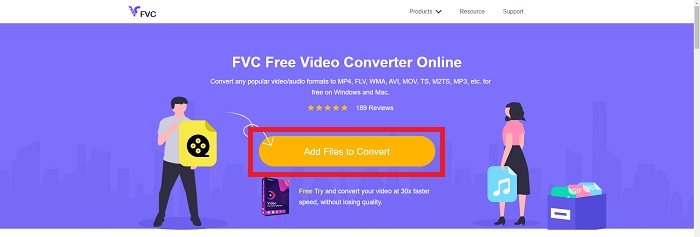
第三步 選擇 影片 格式從 視頻 下面的菜單並點擊它會在它開始之前就開始轉換過程。

第4步。 請點擊 兌換 選擇要轉換的格式後,開始將一種格式轉換為另一種格式的過程。

第五步 轉換後的文件只需要幾分鐘即可出現在文件夾中,然後您可以打開該文件夾開始觀看。

方法 2. 使用 ConvertFiles
ConvertFiles 是一款功能強大的在線文件轉換器,可以在多種文件格式之間進行轉換。支持 200 多種格式的文檔、照片、演示文稿、檔案、音頻和視頻文件。以下是了解此在線工具所需的步驟。
第1步。 將 ConvertFiles 搜索到任何 Web 瀏覽器,然後單擊主網站。單擊後,您將進入網站的界面。點擊 瀏覽 導航本地磁盤中需要轉換的文件。

第2步。 設置視頻文件的輸入輸出格式。

第三步 要轉換文件,請單擊 兌換 並等待該過程完成,然後單擊 下載.

第 4 部分。 有關 M4V 到 MOV 轉換的常見問題解答
MP4 還是 MOV 哪個更好?
MP4 格式的文件通常更壓縮且體積更小,但 MOV 格式的文件通常質量更高但文件大小更大。 MOV 文件更適合在 Mac 上進行視頻編輯,因為它們主要用於 QuickTime 而不是其他視頻格式。繼續了解有關的更多詳細信息 MP4 與 MOV.
為什麼MOV文件這麼大?
QuickTime 是一種可編輯的編解碼器,由 iMovie 從源媒體進行轉換。相機使用的數據被異常壓縮,使其在大多數情況下不適合後期製作處理。所使用的格式和編解碼器需要更高的數據速率和更出色的存儲空間。單擊此處了解如何 壓縮MOV文件.
MOV有什麼用?
在 MOV 文件擴展名的情況下,它是指已放置在 QuickTime File Format (QTFF) 容器文件(container file)中的 Apple QuickTime 電影文件。 MOV 文件可以通過使用不同的軌道在同一文件中包含音頻、視頻和文本,或者軌道可以指向保存在另一個文件中但未包含在 MOV 文件中的數據。
結論
考慮到所有因素,儘管上面介紹了所有在線網絡工具,但連接問題是轉換視頻可能會中斷的主要因素之一。這就是為什麼使用可免費下載的軟件,例如 視頻轉換大師, 是您應該考慮的最佳建議。除了以過快的方式轉換視頻文件之外,此轉換器還有許多特色工具。除此之外,它還支持海量視頻格式,因此您不必擔心轉換不熟悉的文件,這樣您就可以以最佳的輸出享受此視頻。



 視頻轉換大師
視頻轉換大師 屏幕錄影大師
屏幕錄影大師







